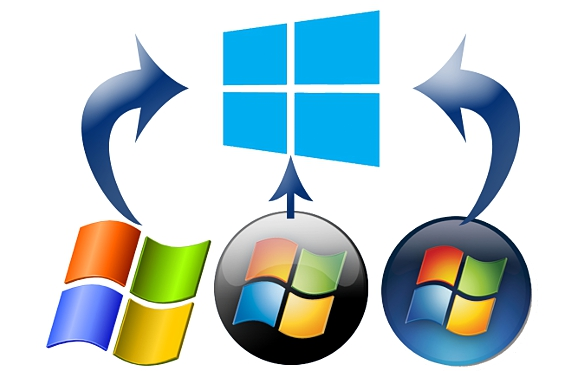
Ne më parë kishim sugjeruar përdorimin e një mjet që ka emrin e WinSetupFromUSB, njëjtë që ne e trajtojmë atë në një mënyrë shumë të lehtë dhe se megjithatë, vlen të shpjegohet, se përdorimi i tij shkon përtej asaj që mund të imagjinonim. Në këtë artikull ne do të përpiqemi të bëjmë të gjitha skedarët e instaluesit të Windows XP, Windows 7 dhe Windows 8 të pranishëm në një shkop USB, edhe pse nëse përdoruesi dëshiron, ky i fundit mund të zëvendësohet nga azhurnimi i fundit i ofruar nga Microsoft duke pasur parasysh përfitimet e tij për përdoruesin.
Duke u mbështetur në WinSetupFromUSB, ajo që do të marrim është një një flash drive USB me karakteristika të bootable që mund ta fusim në portën përkatëse për të filluar pajisjet tona me pajisjen. Nën këtë mjedis pune, përdoruesi do të ketë mundësinë të zgjedhë cilin sistem operativ dëshiron të instalojë në kompjuter për sa i përket Windows.
Konsideratat themelore për të punuar me WinSetupFromUSB
Sigurisht, nëse përdoruesi dëshiron ta përdorë këtë pendrive me një sistem tjetër operativ, ai mund të zëvendësojë cilindo prej atyre të sugjeruar më parë. për disa versione të Linux; Ne kemi dashur të përdorim 3 sistemet operative që përmendëm më lart për shkak të vështirësisë që kjo mund t'i shkaktojë përdoruesit kur ai dëshiron të kryejë këtë detyrë; Kërkesat themelore që do të nevojiten para fillimit të punës me WinSetupFromUSB janë si më poshtë:
- Një pendrive prej 8 GB e tutje, duke u rekomanduar një prej 16 ose 32 GB.
- Imazhi ISO i Windows XP.
- Imazhi ISO i Windows 7.
- Imazhi ISO i Windows 8 ose Windows 8.1.
- Një aplikacion që na ndihmon montoni imazhe ISO.
Pa dyshim, ne do të kemi analizuar tashmë secilën prej këtyre kërkesave në mënyrë që t'i përvetësojmë ato; kur flasim për imazhin ISO të sistemeve të ndryshme operative, ne po i referohemi disqeve të instalimit CD-ROM ose DVD konvertuar në ISO. Tani mbetet vetëm të duhet të ekzekutojmë mjetin dhe të fillojmë të njohim secilin prej elementeve të tij për të funksionuar.
Hapat për të krijuar pendrive tona multi-OS USB me WinSetupFromUSB
Për ta bërë gjithçka më argëtuese, më poshtë do të përmendim zhvillimin e hapave që do të duhet të ndjekim por në mënyrë të njëpasnjëshme dhe me pamje të ndryshme të ekranit.
- Ne vendosim pendrive tonë USB në portën përkatëse të kompjuterit.
- Ne montojmë imazhin ISO të Windows XP.
- Ne ekzekutojmë WinSetupFromUSB.
- Ne aktivizojmë kutinë e parë që i referohet Windows 2000 ... dhe ne përcaktojmë diskun ku është montuar imazhi i Windows XP (në shembullin tonë "K:")
Ne do të bëjmë një ndalesë të shkurtër në këtë pikë për të shpjeguar se çfarë kemi bërë; Kutia e parë që kemi aktivizuar do të mbledhë skedarët më të rëndësishëm të nisjes dhe të gjithë ata që janë të nevojshëm për të instaluar Windows XP, diçka që do të ndihmojë që USB-ja jonë të pendohet të njihet si një pajisje boot nga momenti kur ndizni kompjuterin.
Mos harroni të kontrolloni kutitë siç tregohet në figurë, dhe gjithashtu duhet të keni parasysh që disku juaj flash USB do të formatohet dhe me këtë, të gjitha informacionet tuaja do të humbasin pasi të ketë filluar procesi.
- Ne aktivizojmë kutinë e 2-të dhe kërkojmë vendin ku ndodhet imazhi i diskut Windows ISO ISO.
- Ne aktivizojmë kutinë «Mundësi shtesë»Ndodhet në fund të dritares.
- Ne aktivizojmë kutinë që mund të admironi në imazhin e mëposhtëm.
- Klikojmë në SHKO dhe pastaj në PO.
- Softueri do të na kërkojë një emër për nisjen e pendrive tonë USB, duke vendosur çfarë të duam.
Pasi të keni ekzekutuar hapat e lartpërmendur, WinSetupFromUSB do të fillojë procesin, i cili do të marrë pak kohë pasi që jemi për momentin, përpunimi i sistemeve operative në mënyrë që ato të mblidhen në një pendrive të vetme USB.
Ajo që kemi thënë në këtë kohë është diçka shumë e rëndësishme për t'u marrë parasysh, pasi që pasi të ketë mbaruar e gjithë kjo punë, Ne do të kemi të dy Windows XP dhe Windows 7 në pendrive USB, duke humbur atë që kemi premtuar në fillim, domethënë Windows 8 (ose Windows 8.1 duke pasur parasysh përfitimet e tij të mëdha).
Kur procesi të përfundojë, një dritare e vogël do të shfaqet me mesazhin «Puna Done »(puna e kryer). Klikojmë në rregull, por nuk e mbyllim aplikacionin WinSetupFromUSB pasi që akoma duhet të integrojmë sistemin operativ më të fundit që përmendëm më lart.
Dritarja që kemi vendosur më parë është ajo që duhet të bëjmë si pjesa e fundit e procesit; kjo do të thotë se do të duhet vetëm të aktivizojmë kutinë e 2-të (ai në të cilin përmendet Windows 8), duke kërkuar më pas për vendin ku ndodhet imazhi përkatës i diskut ISO.
Përsëri do të duhet të bëjmë klikoni në butonin «SHKO» për të vazhduar procesin me këtë hap të fundit, Në fund do të tregojë dritarja e vogël me mesazhin "Punë e Bërë" përsëri, në mënyrë që pendrive tona USB të kenë 3 sistemet operative në mjedisin e saj ose më mirë, instaluesit e tyre.
Kur futni pendrive USB në portën përkatëse të kompjuterit dhe në të njëjtën kohë kur e ndizni, pajisja do të njihet si një pajisje shtesë boot me menunë e sistemeve operative që ne kemi integruar në të. Vlen të përmendet që përdoruesi duhet konfiguroni kompjuterin BIOS Për të bërë të njëjtën gjë, njohni pendrive USB si pajisjen e parë të nisjes.
Më shumë informacion - Ndërtoni një shkop USB me shumë boot me WinSetupFromUSB, Ringjallni kompjuterët tanë të vjetër duke instaluar Linux, Gburner Virtual Drive - Krijoni disqe të shumta virtuale në kompjuterin tuaj, Krijimi i një imazhi ISO nga një disk fizik, 10 tiparet më të mira që do të vlerësoni në Windows 8.1, Aspekte interesante që duhet të dini për Windows 8.1



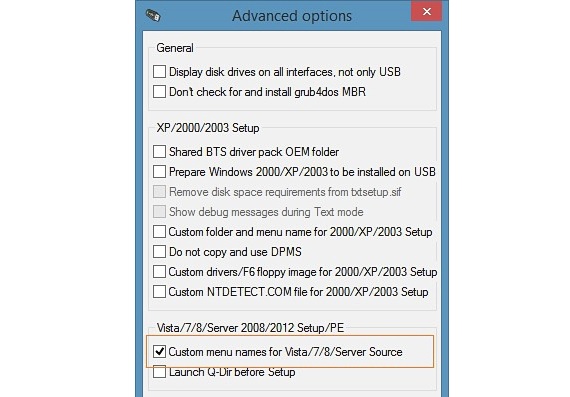
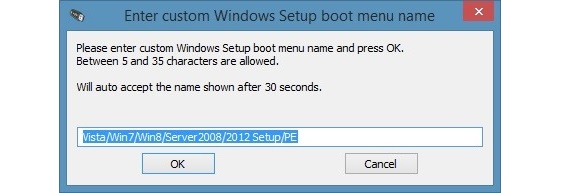
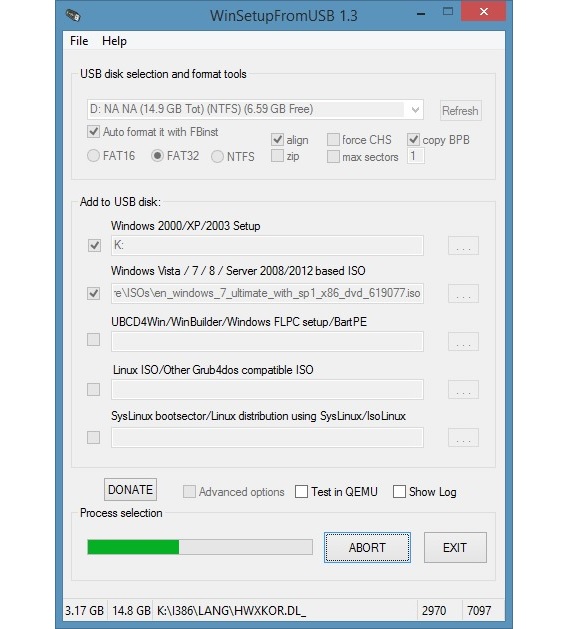
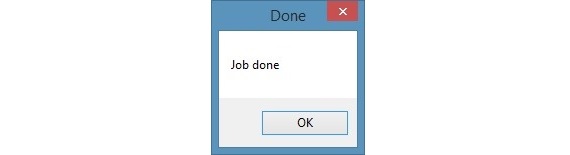
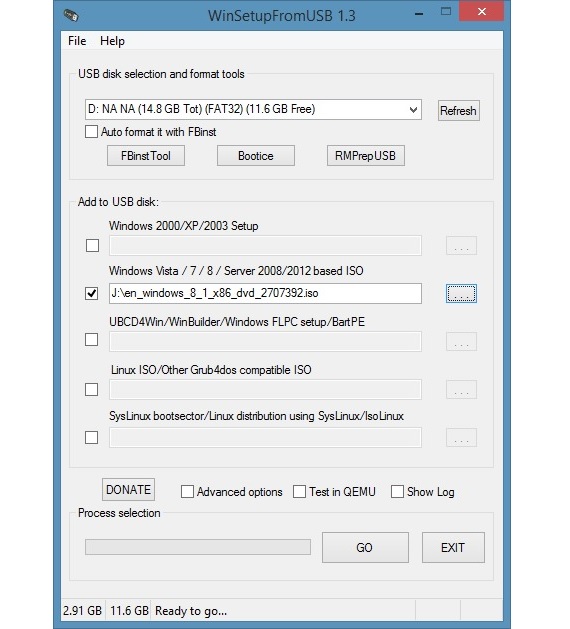
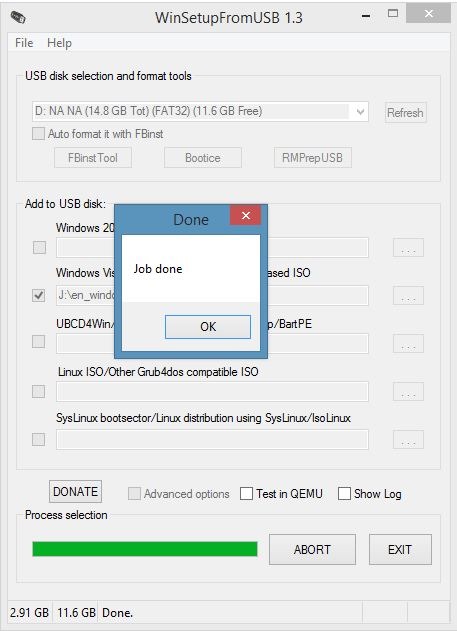
Shkëlqyeshëm, ne do të bëjmë procesin, sepse ka shumë ekipe që kanë punuar me XP dhe do të jetë mirë të jesh në gjendje t'i përdorësh ato përsëri. Faleminderit
Faleminderit për komentin tuaj Juan. Po, ka akoma kompjutera me Win XP. Fat i mirë dhe faleminderit për vizitën tuaj.